Ubuntu 18.04 および 16.04 LTS で Let's Encrypt を使用して Apache を保護する方法
Let’s Encrypt は、セキュリティを強化するために無料の SSL/TLS 証明書を提供する認証局 (CA) です。 CA 署名付き SSL 証明書は、任意のドメイン、サブドメインに対して無料で生成でき、サーバー上で使用できます。また、長期使用のために SSL 証明書を自動的に更新するオプションも提供します。
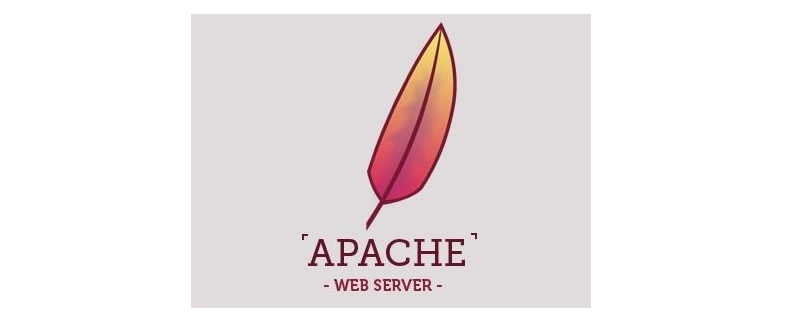
#ステップ 1: 最初の前提条件
このタスクを開始する前に、次のことを前提としています。 have : Ubuntu システムを実行するには、sudo 特権シェル アクセスを使用します。ドメイン名が登録されており、サーバーのパブリック IP アドレスを指します。この記事では、サーバーを指す example.com と www.example.com を使用します。 Apache2 サーバーを実行し、example.com 用に VirtualHost を構成し、ポート 80 に www.example.com を構成します。ステップ 2: let's encrypt クライアントをインストールする
certbot auto-let's encrypt クライアントをダウンロードして、/usr/sbin ディレクトリに保存できます。これを行うには、次のコマンドを使用します。$ sudo wget https://dl.eff.org/certbot-auto -O /usr/sbin/certbot-auto $ sudo chmod a+x /usr/sbin/certbot-auto
$ sudo certbot-auto --apache -d example.com -d www.example.com
ステップ 4: SSL 自動更新の構成
最後に、必要に応じて SSL 証明書が自動的に更新されるように、サーバー crontab で次のジョブを構成します。0 2 * * * sudo certbot-auto -q renew
Linux ビデオ チュートリアル コラムに注目してください。 ! !
以上がUbuntu 18.04 および 16.04 LTS で Let's Encrypt を使用して Apache を保護する方法の詳細内容です。詳細については、PHP 中国語 Web サイトの他の関連記事を参照してください。

ホットAIツール

Undresser.AI Undress
リアルなヌード写真を作成する AI 搭載アプリ

AI Clothes Remover
写真から衣服を削除するオンライン AI ツール。

Undress AI Tool
脱衣画像を無料で

Clothoff.io
AI衣類リムーバー

AI Hentai Generator
AIヘンタイを無料で生成します。

人気の記事

ホットツール

メモ帳++7.3.1
使いやすく無料のコードエディター

SublimeText3 中国語版
中国語版、とても使いやすい

ゼンドスタジオ 13.0.1
強力な PHP 統合開発環境

ドリームウィーバー CS6
ビジュアル Web 開発ツール

SublimeText3 Mac版
神レベルのコード編集ソフト(SublimeText3)

ホットトピック
 7480
7480
 15
15
 1377
1377
 52
52
 77
77
 11
11
 19
19
 33
33
 58 ポートレート プラットフォームの構築におけるアルゴリズムの適用
May 09, 2024 am 09:01 AM
58 ポートレート プラットフォームの構築におけるアルゴリズムの適用
May 09, 2024 am 09:01 AM
1. 58 Portraits プラットフォーム構築の背景 まず、58 Portraits プラットフォーム構築の背景についてお話ししたいと思います。 1. 従来のプロファイリング プラットフォームの従来の考え方ではもはや十分ではありません。ユーザー プロファイリング プラットフォームを構築するには、複数のビジネス分野からのデータを統合して、ユーザーの行動や関心を理解するためのデータ マイニングも必要です。最後に、ユーザー プロファイル データを効率的に保存、クエリ、共有し、プロファイル サービスを提供するためのデータ プラットフォーム機能も必要です。自社構築のビジネス プロファイリング プラットフォームとミドルオフィス プロファイリング プラットフォームの主な違いは、自社構築のプロファイリング プラットフォームは単一のビジネス ラインにサービスを提供し、オンデマンドでカスタマイズできることです。ミッドオフィス プラットフォームは複数のビジネス ラインにサービスを提供し、複雑な機能を備えていることです。モデリングを提供し、より一般的な機能を提供します。 2.58 中間プラットフォームのポートレート構築の背景のユーザーのポートレート 58
 Java 同時プログラミングで同時実行テストとデバッグを実行するにはどうすればよいですか?
May 09, 2024 am 09:33 AM
Java 同時プログラミングで同時実行テストとデバッグを実行するにはどうすればよいですか?
May 09, 2024 am 09:33 AM
同時実行テストとデバッグ Java 同時プログラミングにおける同時実行テストとデバッグは非常に重要であり、次の手法が利用可能です。 同時実行テスト: 単体テスト: 単一の同時タスクを分離してテストします。統合テスト: 複数の同時タスク間の相互作用をテストします。負荷テスト: 高負荷時のアプリケーションのパフォーマンスとスケーラビリティを評価します。同時実行デバッグ: ブレークポイント: スレッドの実行を一時停止し、変数を検査するかコードを実行します。ロギング: スレッドのイベントとステータスを記録します。スタック トレース: 例外のソースを特定します。視覚化ツール: スレッドのアクティビティとリソースの使用状況を監視します。
 Eclipseにサーバーを追加する方法
May 05, 2024 pm 07:27 PM
Eclipseにサーバーを追加する方法
May 05, 2024 pm 07:27 PM
Eclipse にサーバーを追加するには、次の手順に従います。 サーバー ランタイム環境の作成 サーバーの構成 サーバー インスタンスの作成 サーバー ランタイム環境の選択 サーバー インスタンスの構成 サーバー デプロイメント プロジェクトの開始
 Kubernetes Operator を活用して PHP クラウド展開を簡素化するにはどうすればよいですか?
May 06, 2024 pm 04:51 PM
Kubernetes Operator を活用して PHP クラウド展開を簡素化するにはどうすればよいですか?
May 06, 2024 pm 04:51 PM
KubernetesOperator は、次の手順に従って PHP クラウド デプロイメントを簡素化します。 PHPOperator をインストールして、Kubernetes クラスターと対話します。 PHP アプリケーションをデプロイし、イメージとポートを宣言します。ログの取得、記述、表示などのコマンドを使用してアプリケーションを管理します。
 Java データ構造とアルゴリズム: クラウド コンピューティングの実践ガイド
May 09, 2024 am 08:12 AM
Java データ構造とアルゴリズム: クラウド コンピューティングの実践ガイド
May 09, 2024 am 08:12 AM
クラウド コンピューティングでは、大量のデータを管理および処理するために、データ構造とアルゴリズムの使用が不可欠です。一般的なデータ構造には、配列、リスト、ハッシュ テーブル、ツリー、グラフなどがあります。一般的に使用されるアルゴリズムには、並べ替えアルゴリズム、検索アルゴリズム、グラフ アルゴリズムなどがあります。 Java の機能を活用することで、開発者は Java コレクション、スレッドセーフなデータ構造、および Apache Commons Collection を使用して、これらのデータ構造とアルゴリズムを実装できます。
 Java ネットワーク プログラミングで一般的に使用されるプロトコルとライブラリは何ですか?
May 09, 2024 pm 06:21 PM
Java ネットワーク プログラミングで一般的に使用されるプロトコルとライブラリは何ですか?
May 09, 2024 pm 06:21 PM
Java ネットワーク プログラミングで一般的に使用されるプロトコルとライブラリ: プロトコル: TCP、UDP、HTTP、HTTPS、FTP ライブラリ: java.net、java.nio、ApacheHttpClient、Netty、OkHttp
 H5プロジェクトの実行方法
Apr 06, 2025 pm 12:21 PM
H5プロジェクトの実行方法
Apr 06, 2025 pm 12:21 PM
H5プロジェクトを実行するには、次の手順が必要です。Webサーバー、node.js、開発ツールなどの必要なツールのインストール。開発環境の構築、プロジェクトフォルダーの作成、プロジェクトの初期化、コードの書き込み。開発サーバーを起動し、コマンドラインを使用してコマンドを実行します。ブラウザでプロジェクトをプレビューし、開発サーバーURLを入力します。プロジェクトの公開、コードの最適化、プロジェクトの展開、Webサーバーの構成のセットアップ。
 PHP マイクロサービスのコンテナ化されたデプロイメントに関する完全なガイド
May 08, 2024 pm 05:06 PM
PHP マイクロサービスのコンテナ化されたデプロイメントに関する完全なガイド
May 08, 2024 pm 05:06 PM
PHP マイクロサービス コンテナ化展開の完全ガイド はじめに マイクロサービス アーキテクチャは、アプリケーションを独立した疎結合サービスに分解する、現代のソフトウェア開発におけるホットなトレンドとなっています。コンテナ化は、これらのマイクロサービスをデプロイおよび管理するための効果的な方法を提供します。この記事では、PHPDocker を使用してマイクロサービスをコンテナ化してデプロイするのに役立つステップバイステップのガイドを提供します。 Docker の基本 Docker は、アプリケーションとそのすべての依存関係をポータブル コンテナーにパッケージ化する軽量のコンテナー化プラットフォームです。次の手順では、Docker の使用方法を説明します。 #Install Dockersudoapt-getupdatesudoapt-getinstalldock




